Compartilhar credenciais da Microsoft
Sobre conquistas e certificados digitais
Compartilhar as suas credenciais da Microsoft por meio do seu perfil do Microsoft Learn é a prova de que você atendeu aos requisitos para obter a credencial. Mais do que isso, são um símbolo de que você demonstrou habilidades fundamentais para os negócios, bem como seu compromisso de acompanhar a tecnologia. Compartilhe sua credencial em seu perfil do LinkedIn e postagens de redes sociais relacionadas à carreira ou adicionando um link personalizado em sua assinatura de email.
Os certificados digitais podem ser baixados e impressos para seus registros (ou emoldurados na parede para que fiquem visíveis na próxima chamada de vídeo... e sua mãe também pode gostar de ter uma cópia!)
Acessar transcrições no perfil do Learn
Você pode exibir, compartilhar e imprimir sua transcrição do seu perfil do Learn:
- Entrar em seu perfil do Learn.
- Na parte inferior do menu esquerdo, selecione Transcrição. Sua transcrição exibe todas as credenciais e qualificações obtidas.
Compartilhar transcrições e configurações
As configurações de transcrição permitem que você escolha quais informações deseja compartilhar. No seu perfil do Learn, na seção Transcrições, há uma opção na parte superior da página para definir as configurações de privacidade para opções de Impressão e Compartilhamento.
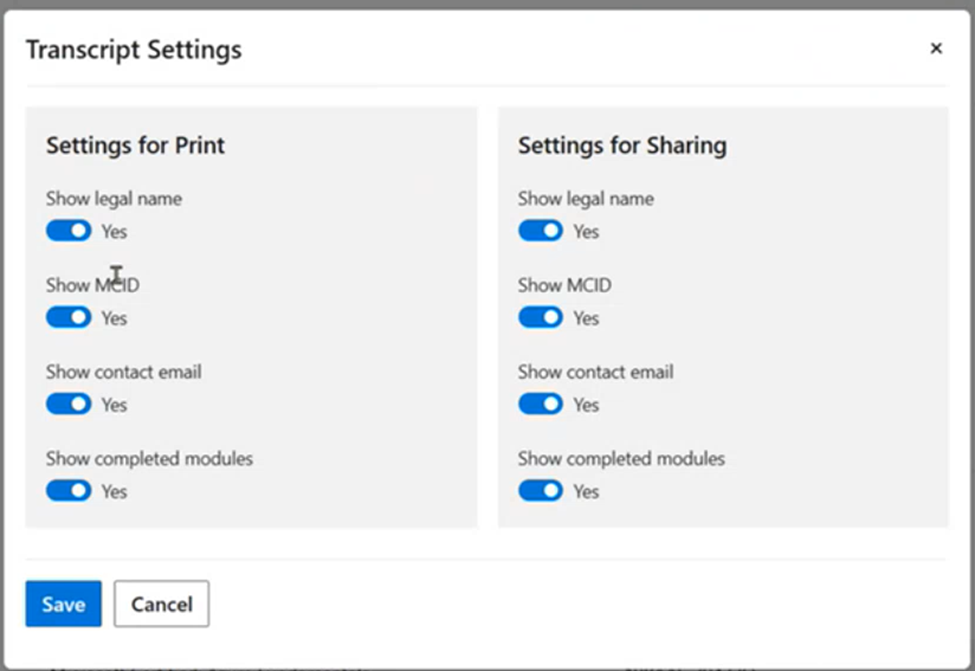
Depois de salvar suas preferências de compartilhamento, você tem duas maneiras de compartilhar:
- Selecione Compartilhar link no canto superior direito da página para gerar um link online para o histórico que você pode compartilhar.
- Selecione Imprimir e escolha Salvar em PDF ou imprima no menu suspenso Impressora. Em seguida, você pode anexar o PDF baixado a um email, imprimi-lo ou salvá-lo para seus registros.
Configuração de compartilhamento e privacidade
As configurações de perfil estão acessíveis na lista suspensa superior ao lado do ícone de perfil.
- Antes de compartilhar, verifique se a Configuração de Privacidade do perfil não está definida como Modo Privado.
- Operar no modo privado garantirá que seu nome, conquistas digitais e contribuições de perguntas e respostas fiquem ocultos. Isso também impedirá que qualquer pessoa veja seu perfil, mesmo se você quiser compartilhar.
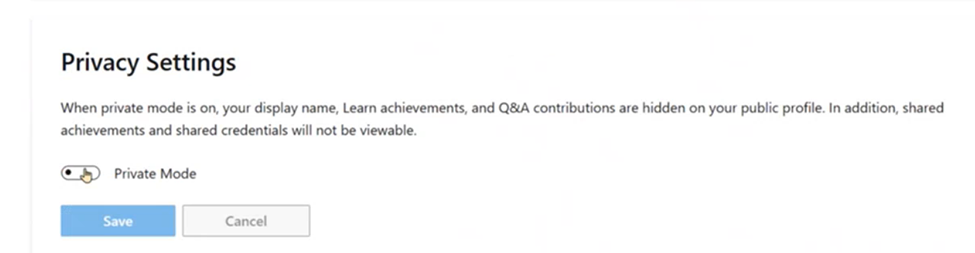
Para obter outras dicas de gerenciamento de perfil, confira as configurações de perfil.
Compartilhamento de credenciais do Applied Skills
No perfil do Learn, você pode compartilhar detalhes validados de suas credenciais da Microsoft:
- Na parte superior da página, clique no ícone de perfil e, no menu suspenso, selecione Perfil.
- No perfil do Learn, selecione Credenciais na coluna à esquerda. Você pode selecionar entre habilidades aplicadas ou certificações na seção central.
- Selecione Applied Skills. Suas credenciais obtidas serão exibidas em uma lista.
- Para a credencial de Habilidades Aplicadas que você deseja compartilhar, selecione Exibir detalhes da credencial abaixo da descrição. A tela Detalhes das suas credenciais será exibida.
- Selecione o link Compartilhar para ver um conjunto de opções de compartilhamento.
Compartilhamento de credenciais de certificação
No perfil do Learn, você pode compartilhar detalhes validados de suas credenciais da Microsoft:
- Na parte superior da página, clique no ícone de perfil e, no menu suspenso, selecione Perfil.
- No perfil do Learn, selecione Credenciais na coluna à esquerda. Em seguida, você pode selecionar a guia Habilidades Aplicadas ou Certificações.
- Selecione Certificações. Sua Certificação obtida será exibida em uma lista.
- Para a certificação que você deseja compartilhar, selecione Exibir detalhes de certificação abaixo da descrição. A tela Detalhes da sua certificação será exibida.
- Selecione o link Compartilhar para ver um conjunto de opções de compartilhamento.
Perguntas frequentes sobre compartilhamento de credenciais
Como saber se minha credencial foi verificada?
Depois de concluir os requisitos para obter uma Credencial da Microsoft, ela será adicionada ao seu perfil do Learn em Credenciais juntamente com o tipo de credencial, ou seja, Applied Skills ou Certificações. As credenciais verificadas terão uma marca Verificável online.
Meu perfil do Learn precisa ser público para compartilhar minhas credenciais da Microsoft?
Você pode compartilhar suas credenciais com seu perfil do Learn na exibição pública ou privada. No entanto, para garantir que suas credenciais compartilhadas possam ser verificadas, seu perfil do Learn deve estar em exibição pública.
E se eu não quiser que minhas credenciais da Microsoft sejam tornadas públicas?
Você está no controle de como e quando suas credenciais são compartilhadas. Ajuste as configurações de privacidade em seu perfil do Learn a qualquer momento para tornar seu perfil e credenciais públicos ou privados.
Posso compartilhar uma credencial depois que ela for desativada?
Se você ganhou uma credencial que foi desativada, ainda poderá exibi-la e compartilhá-la por meio do seu perfil do Microsoft Learn. A credencial ainda estará disponível em seu histórico no Microsoft Learn também.
Por que não posso compartilhar exames aprovados?
Um exame não é uma credencial. Você só pode compartilhar credenciais por meio do Learn.
Embora você não possa compartilhar exames da mesma forma que pode compartilhar certificações, os exames aprovados poderão ser exibidos no histórico do Microsoft Learn. Você pode compartilhar o seu histórico.
Como recebo crédito universitário para uma Certificação Microsoft?
Para obter informações sobre obtenção de créditos para a faculdade com as certificações Microsoft, visite Créditos para a faculdade com os exames de certificação.
Com quem posso falar se estou tendo problemas para exibir ou compartilhar minha credencial da Microsoft?
Acesse o Suporte a credenciais.